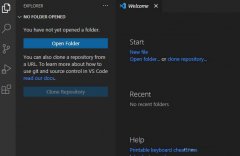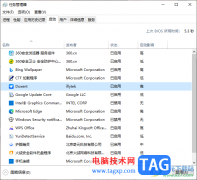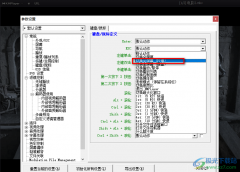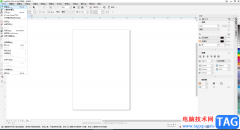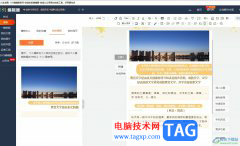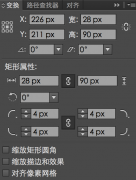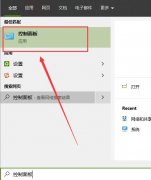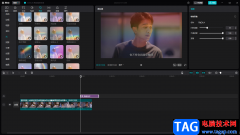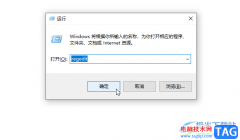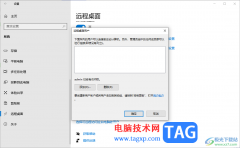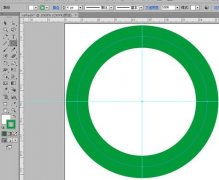pdfelement是一款十分专业的PDF编辑软件,大家在使用的功能也十分的受用,可以通过该软件中的相关功能进行编辑操作,其中想要新建空白的页面进行编辑内容,那么也是可以进行快速操作的,一般在进行PDF文件编辑的时候,进行内容的编辑和修改是很正常的操作,其中就会新建空白页面进行文字处理,而想要进行空白页面的添加,你可以根据自己的需求进行添加多张空白页面,下方是关于如何使用pdfelement添加空白页面的具体操作方法,如果你需要的情况下可以看看方法教程,希望对大家有所帮助。
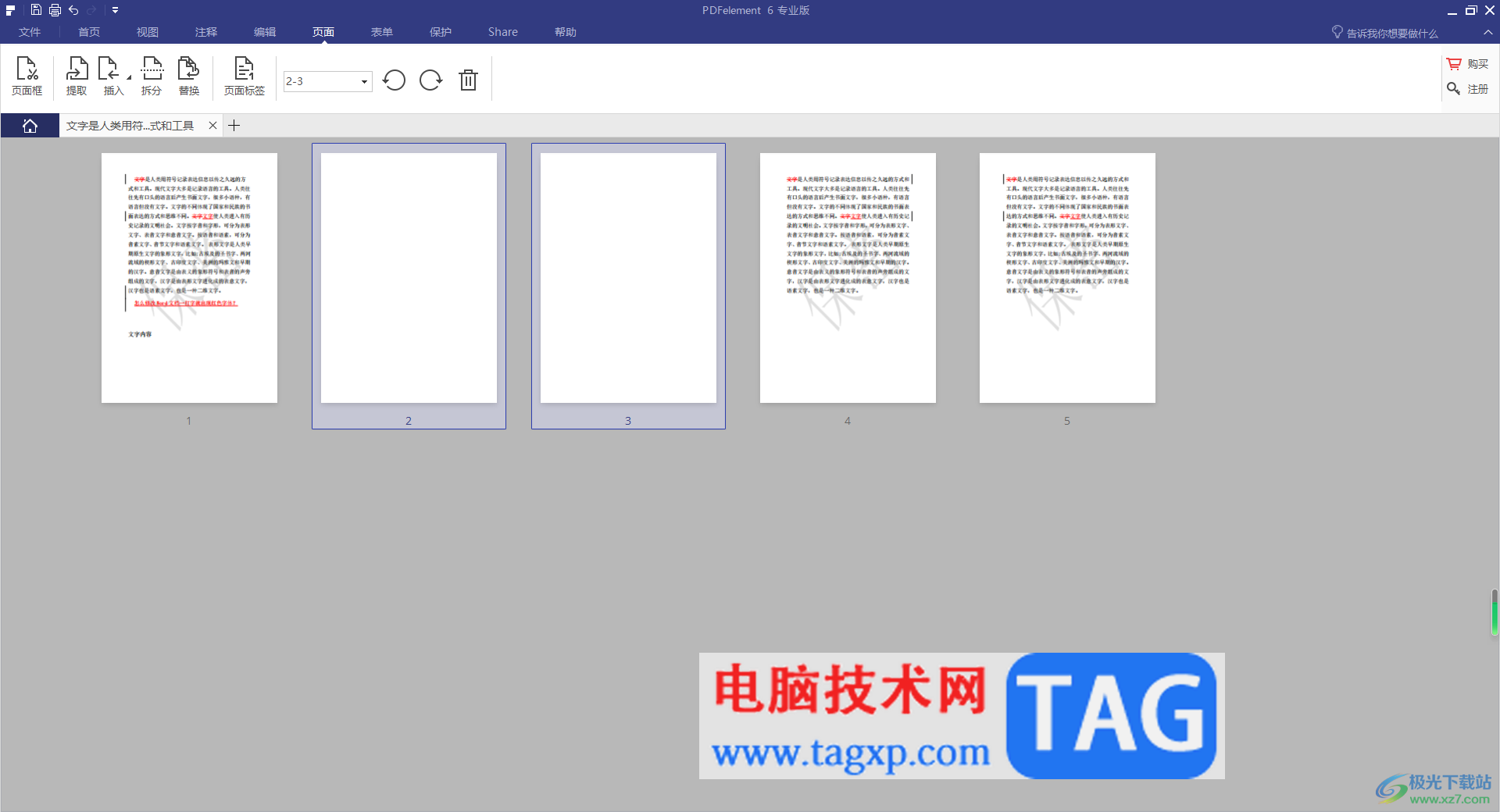
方法步骤
1.将电脑中的pdfelement双击之后,即可打开操作页面,在页面上将PDF编辑按钮进行点击进入。
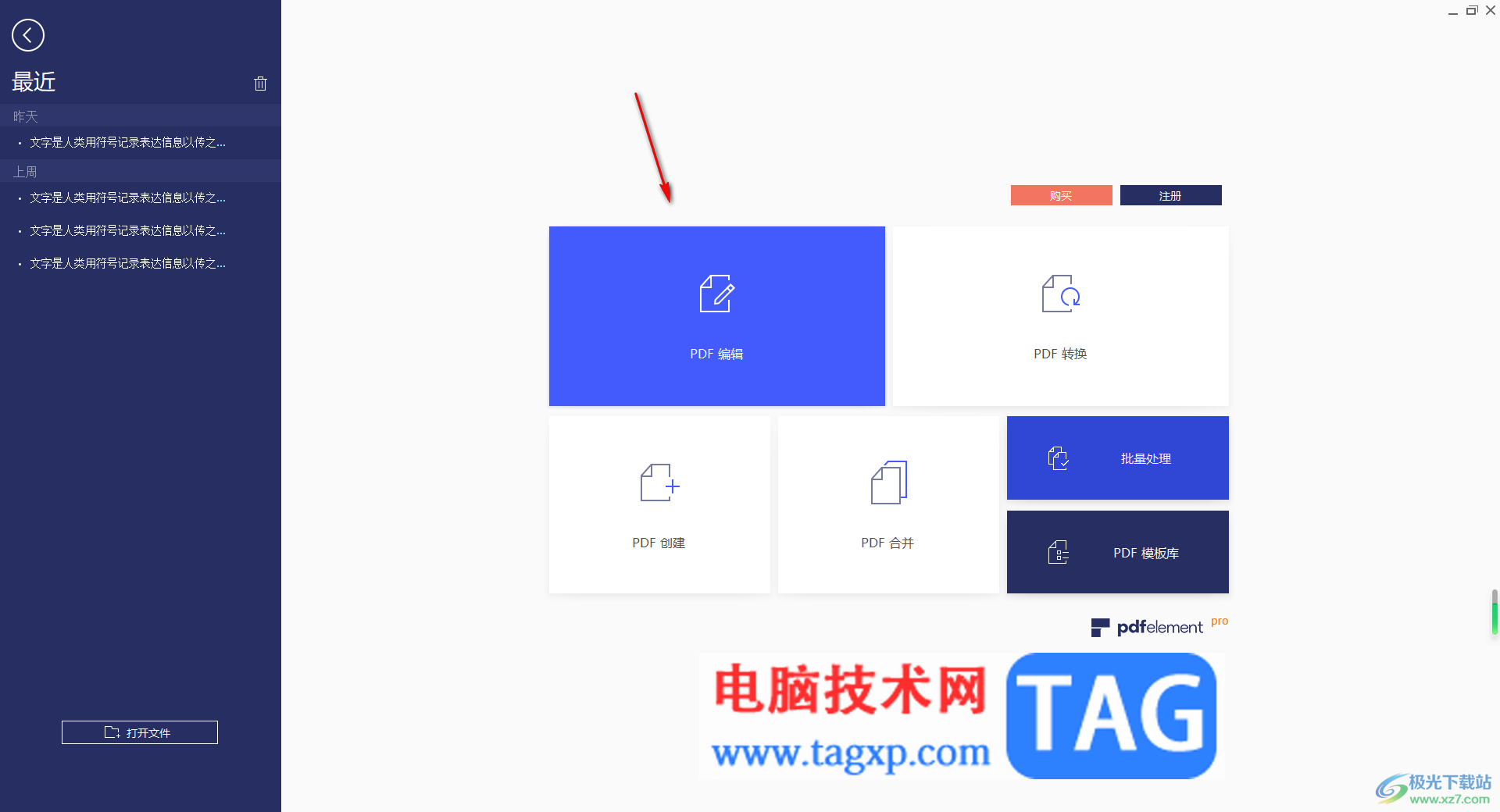
2.在打开的编辑页面中,将页面顶部的【页面】选项进行点击,就会在打开的工具栏中找到【插入】选项。
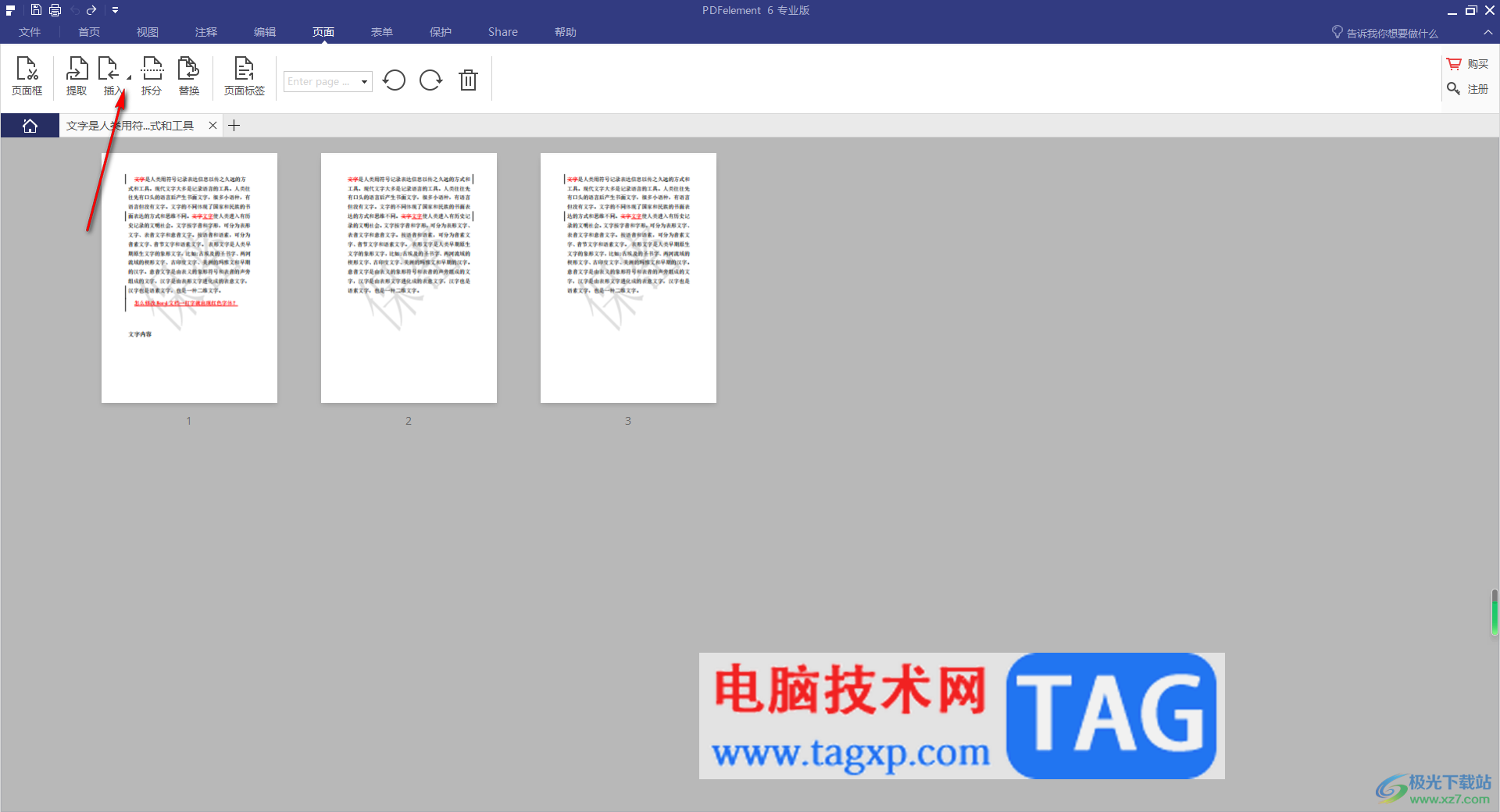
3.将插入选项的扩展图标进行点击打开,将其中的【空白页面】选项进行点击。
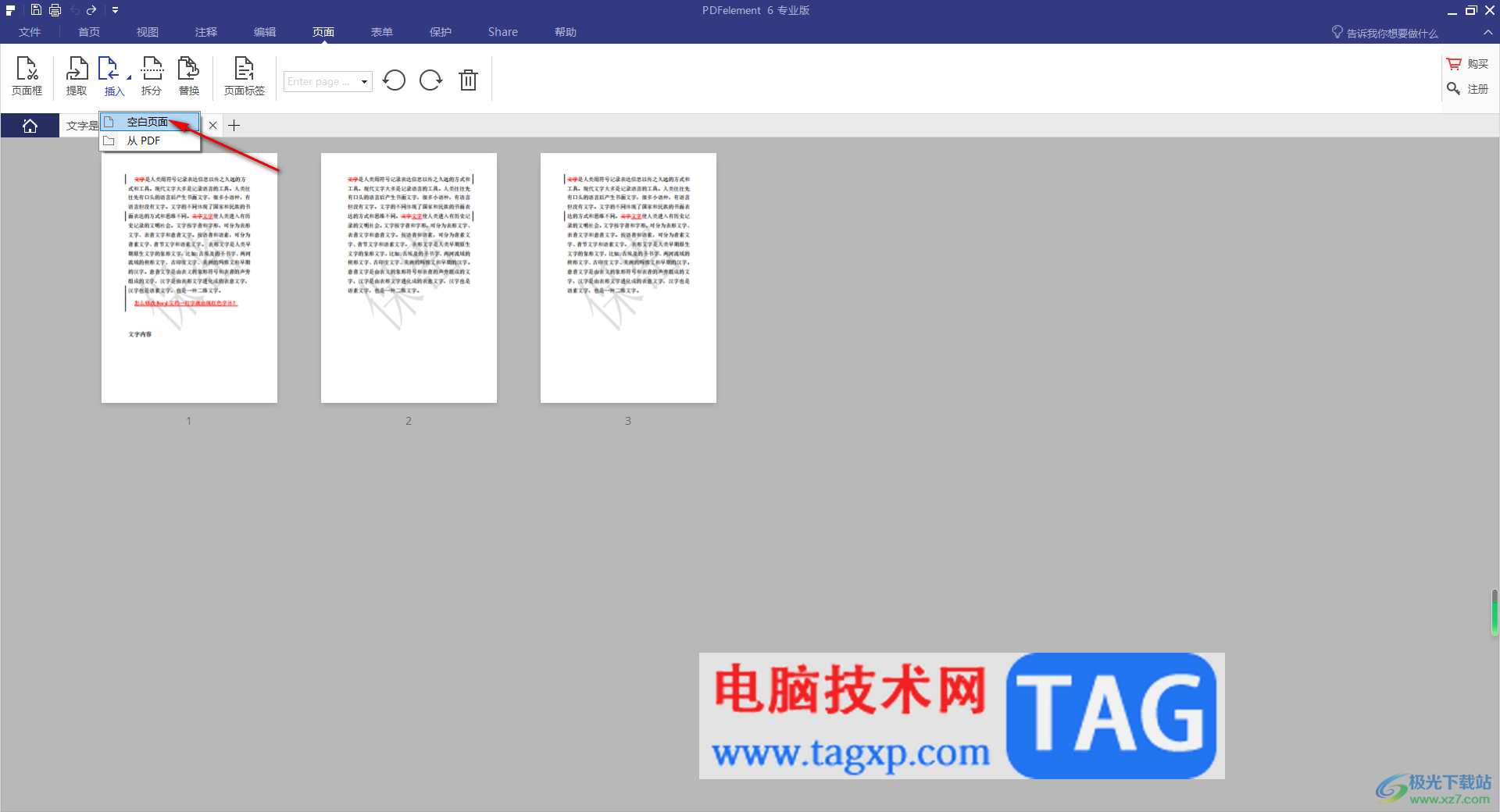
4.这时即可打开一个插入的窗口中,根据自己的需求来设置一下插入的页数,比如输入【2】,点击【好】按钮。
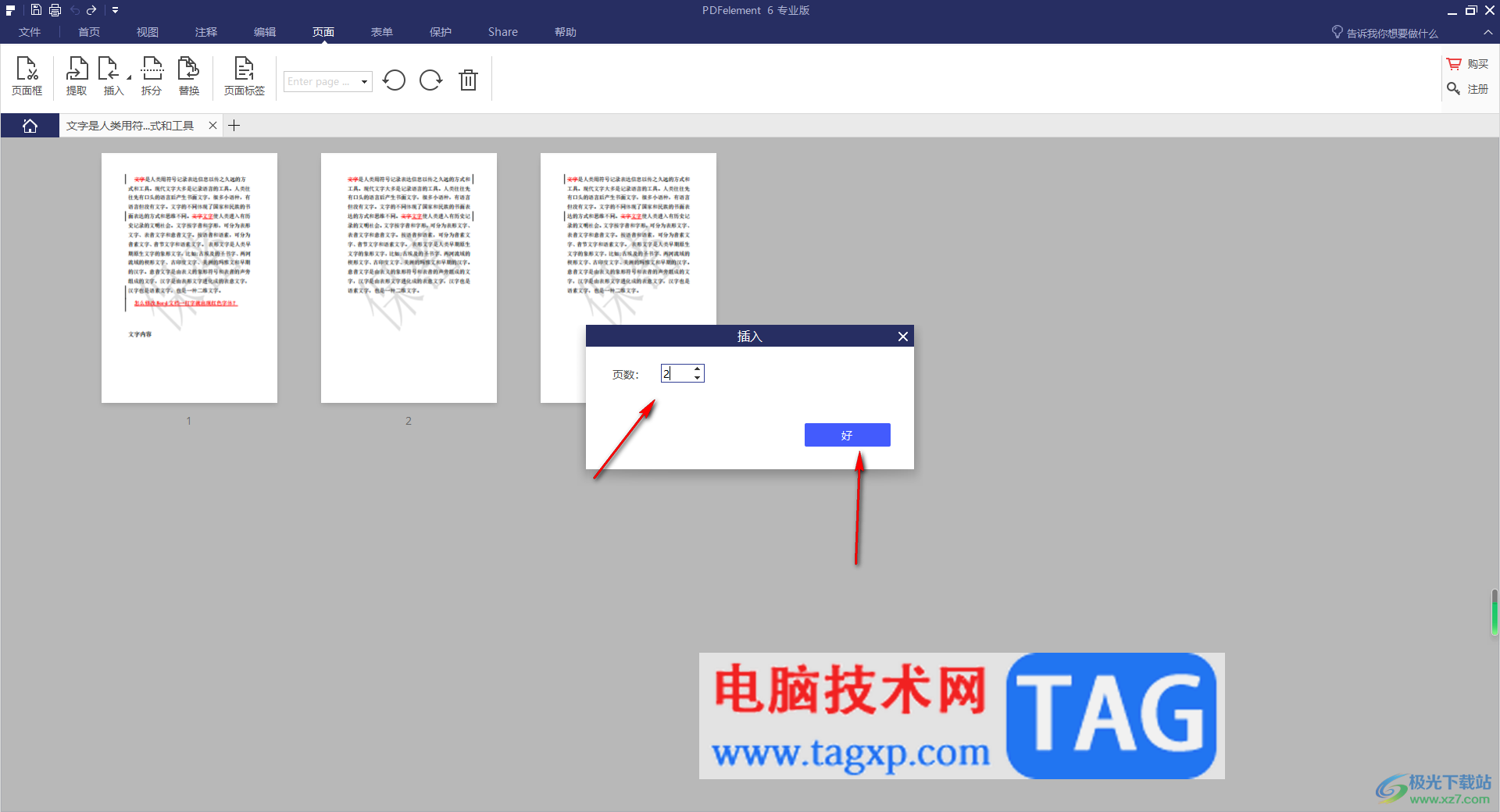
5.那么就可以看到鼠标定位的页面后面就会自动的添加两张空白的页面,如图所示。
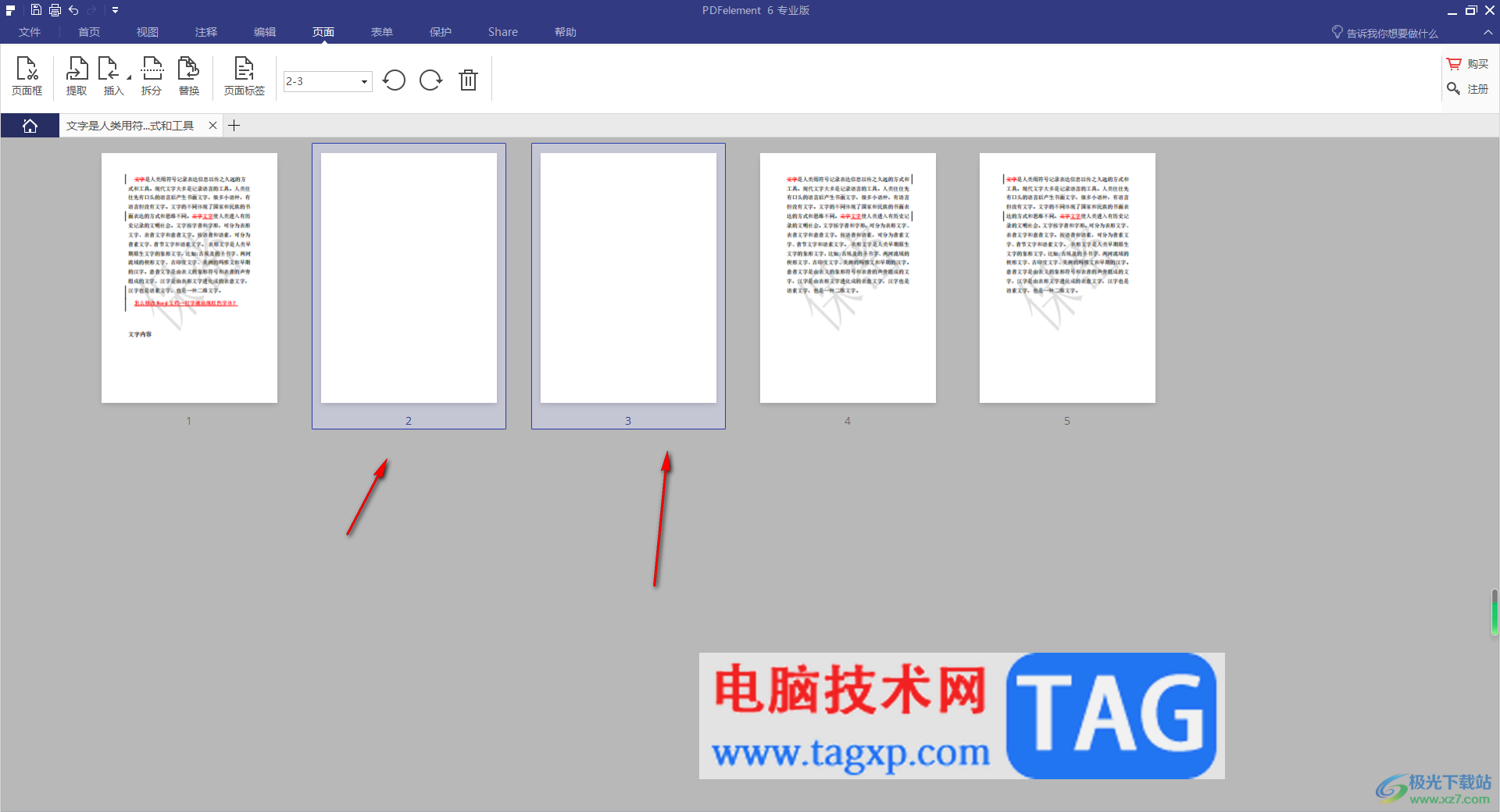
以上就是关于如何使用pdfelement添加空白页面的具体操作方法,如果你想要为PDF文件进行空白页面的添加,那么就可以通过插入空白页面功能进行添加,可以设置根据自己的需求来添加多张空白页面,感兴趣的话可以操作试试。